No iPadOS 15, a Apple deixou o novo design da barra de guias do Safari desativado por padrão, mas já está instalado quando você atualiza para o iPadOS 15 ou posterior.
O Safari é um navegador muito querido por milhões de usuários da Apple em todo o mundo. No evento WWDC 2021, a empresa mostrou uma série de novos recursos do iPadOS 15, incluindo um redesenho do Safari, Quick Notes, novos gestos multitarefa e muito mais. Tornando todo o layout mais nítido e apresentando grupos de guias, o novo design do navegador Safari foi bom.
No entanto, nem todos ficaram felizes com isso e, em um esforço para consertar isso, uma nova atualização está aqui. Com o iPadOS 15 público beta 4, a Apple introduziu agora um pequeno ajuste no layout do Safari. A barra de endereço compacta no Safari agora é opcional. E agora há uma nova barra de guias dedicada, que é a mesma do macOS Monterey.
Embora essa nova barra de guias esteja ativada por padrão, você pode voltar para a nova barra compacta, se desejar. Se você estiver entre os usuários beta do iPadOS 15 que desejam experimentar esta configuração, siga este guia sobre como alterar o estilo da barra de guias do Safari em seu iPad.
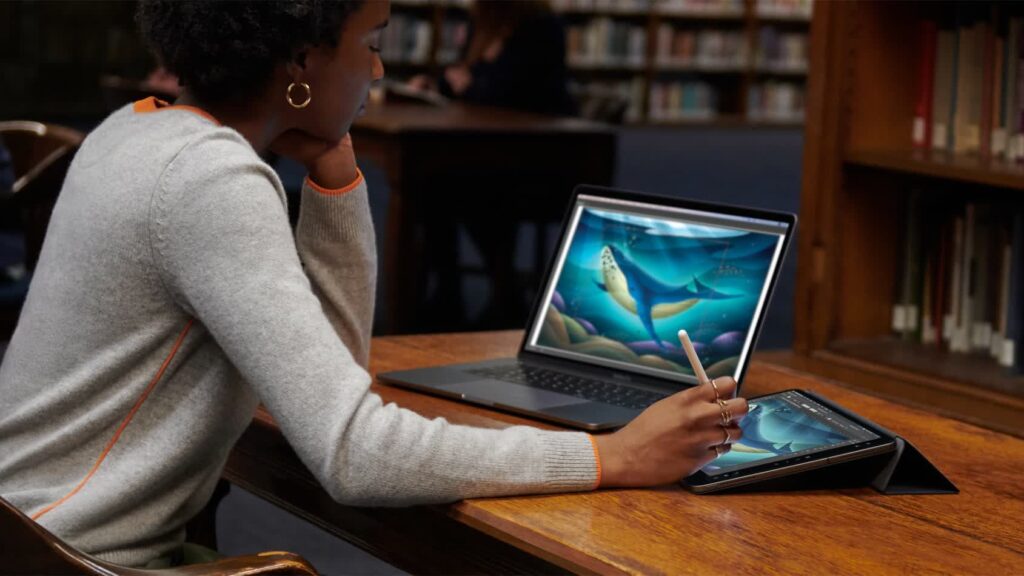
A nova barra de guias do Safari no iPad
Se você quiser experimentar o novo design de barra de guias “compacto”, é fácil ativá-lo em Configurações. Aqui está como.
- Primeiro, abra Configurações tocando no ícone de engrenagem cinza.
- Em Configurações, toque em “Safari” na barra lateral.
- Nas configurações do Safari, navegue até a seção “Guias” e selecione “Barra de guias compactas” até que tenha uma marca de seleção abaixo dela.
- Em seguida, inicie o Safari e abra vários sites ao mesmo tempo. Anteriormente, com “Barra de guias separadas” selecionada, você veria uma barra de guias dedicada logo abaixo da barra de ferramentas de endereço.
- Agora, com a “Compact Tab Bar” selecionada, a barra de ferramentas na parte superior da tela ocupa menos espaço. Isso ocorre porque a barra de guias foi mesclada à barra de endereços.
Para ver ou editar o endereço de URL atual enquanto estiver no “Modo de barra de guia compacta”, toque no botão da guia atual e ele se expandirá em uma barra de endereço. Para abrir uma nova caixa de pesquisa para digitar um termo de pesquisa ou um novo endereço da Web, toque no botão de adição (“+”) no lado direito da barra de guias.
Se você mudar de ideia e quiser voltar ao estilo antigo da barra de guias, basta abrir Configurações novamente e navegar até o Safari e selecionar “Barra de guias separadas” na seção Guias. Você pode fazer uma alteração semelhante no iPhone se não estiver satisfeito com o novo design do Safari no iOS 15. Boa navegação!




